
O que é animação no Flash?
Animação em flash é o movimento artificial ou movimento de personagens. Essa moção é criada com a ajuda de certos programas. Um dos programas para criar esse movimento é o Adobe Flash. Este programa cria arte em forma de vetor. Com o formato vetorial, você pode facilmente dimensionar objetos sem degradar a qualidade da imagem.
Este programa, quando iniciado, foi usado como uma ferramenta de programação para criar jogos, aplicativos e sites, mas também possui a capacidade de criar animação. Uma das maneiras pelas quais podemos fazer animações usando este software é desenhar caracteres 2D. Basicamente, ele cria várias partes de um personagem e as cria em imagens contínuas chamadas símbolos, para acelerar o processo de animação. Dessa forma, não é necessário redesenhar os caracteres repetidamente.
Criando animação no Flash
Para criar uma animação em flash, siga as etapas mencionadas abaixo.
Etapa 1: Clique no documento do Flash na coluna Criar novo da página inicial do Flash.
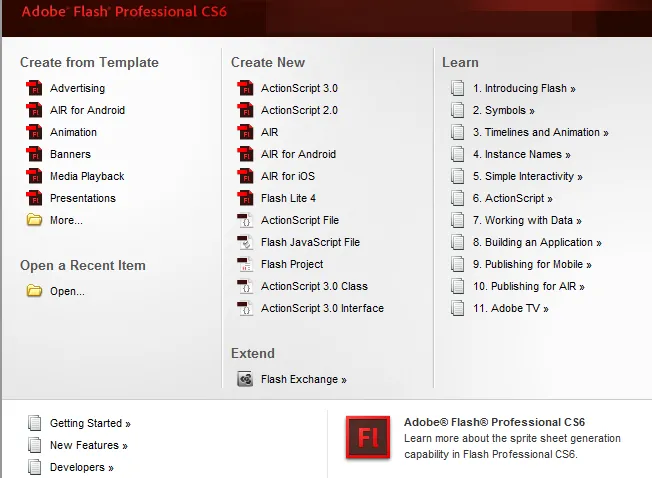
Etapa 2: se a página inicial estiver desativada, escolha Arquivo> Novo. Quando a nova janela do documento aparecer, selecione Projeto Flash na guia Geral e clique em OK.
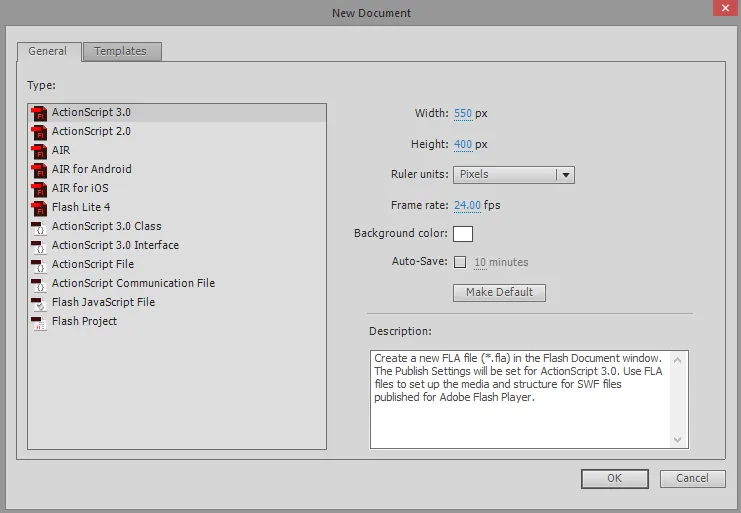
Etapa 3: Crie sua lista de quadros ou imagens que possuem uma pequena diferença entre eles para usá-los na animação. Você também pode criá-los em tempo real no Adobe Flash. Você pode colocar imagens já criadas no glossário do Programa Flash para trazer diretamente para o seu projeto. Se você deseja que suas imagens sejam dimensionadas, salve-as no formato vetorial, em vez de no formato raster.
Etapa 4: depois disso, a próxima etapa é projetar o novo quadro ou imagem. Para isso, clique em F5 ou clique no comando Inserir na caixa de ferramentas> Linha do tempo > Quadro .
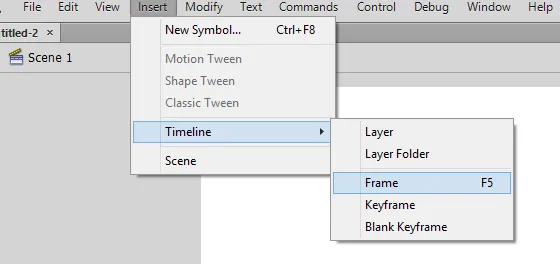
Etapa 5 : ao clicar em Quadro, sua linha do tempo será preenchida automaticamente. Antes de criar qualquer imagem ou desenho, crie o plano de fundo básico para o seu projeto e nomeie essa camada como plano de fundo e bloqueie-a.
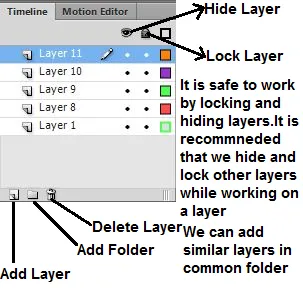
Depois que a camada de fundo for formada, criaremos a segunda camada. Essa é a camada de onde suas animações começam. Você pode importar algumas imagens / quadros ou desenhar sozinho, usando as ferramentas de desenho do Flash. Sua primeira camada será seu quadro-chave. Esses são os quadros que têm imagens e formam o ponto de partida da animação. Eles são indicados por pontos pretos na linha do tempo. Não é necessário ter uma imagem em cada quadro. O quadro-chave após 4-5 quadros normais produzirá uma boa animação.
Etapa 6: você pode criar o símbolo do seu desenho criado na Adobe, selecionando o desenho inteiro, clique com o botão direito do mouse na seleção e selecione "Converter em símbolo". Ao fazer isso, você pode usar esse desenho várias vezes no seu quadro. Você pode ter várias instâncias do mesmo desenho para criar sua cena com facilidade.
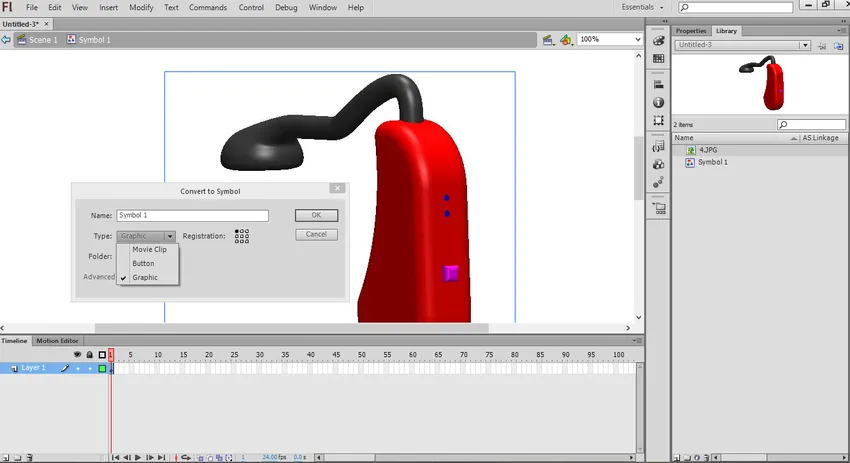
Etapa 7: você pode adicionar alguns quadros em branco clicando na tecla F5 4-5 vezes. Isso adicionará alguns quadros em branco após o primeiro quadro-chave.
Etapa 8: Após a criação de alguns quadros em branco, precisamos criar seu segundo quadro-chave. Isso pode ser criado copiando o quadro-chave existente e fazendo pequenas modificações nele. Também podemos criar um quadro em branco e inserir uma nova imagem nele. Dessa forma, podemos usar arte de outro programa. Para criar um quadro-chave, clique em F6. Para inserir um quadro em branco, clique com o botão direito do mouse no último quadro da linha do tempo e selecione “Inserir quadro-chave em branco”. Depois de termos criado o segundo quadro-chave, precisamos fazer pequenos ajustes na imagem para dar o efeito de movimento. Se estivermos usando as ferramentas de design do flash para criar quadros, podemos usar a ferramenta de transformação para criar movimento. Precisamos garantir que todos os quadros sejam organizados no sentido lógico para formar uma animação.
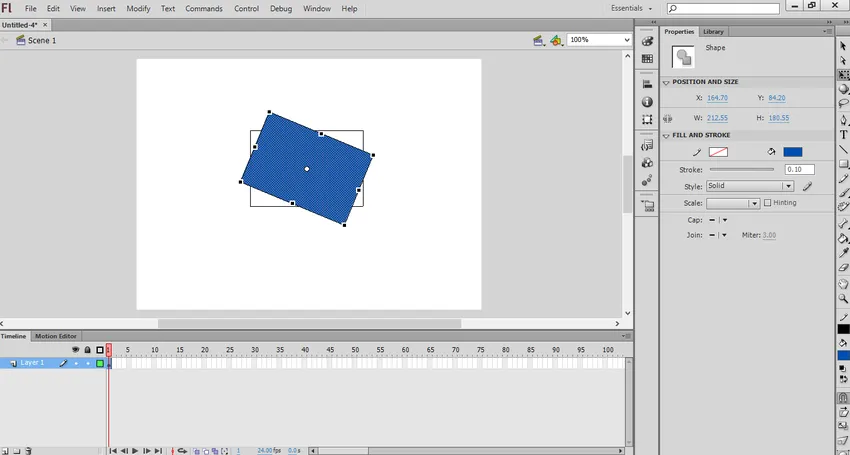
Etapa 9: depois de criar todos os quadros principais, precisamos repeti-los novamente de maneira lógica para concluir a animação. Tente fazer uma pequena mudança sistemática na sua animação. Isso fornecerá arte realista ao seu trabalho de animação.
Interpolação ponto a ponto no Flash
O Adobe Flash fornece uma função chamada interpolação, com a qual podemos criar o início e o ponto final de um objeto. O Flash moverá ou transformará o objeto de acordo com o perfil ou caminho fornecido pelo usuário. Esta função é útil para criar efeitos de "transformação" nos quais um objeto se torna outro após a conclusão da animação. Podemos usar apenas um único objeto em um quadro para formar uma animação. Para criar interpolação de vários objetos, precisamos ter vários quadros.
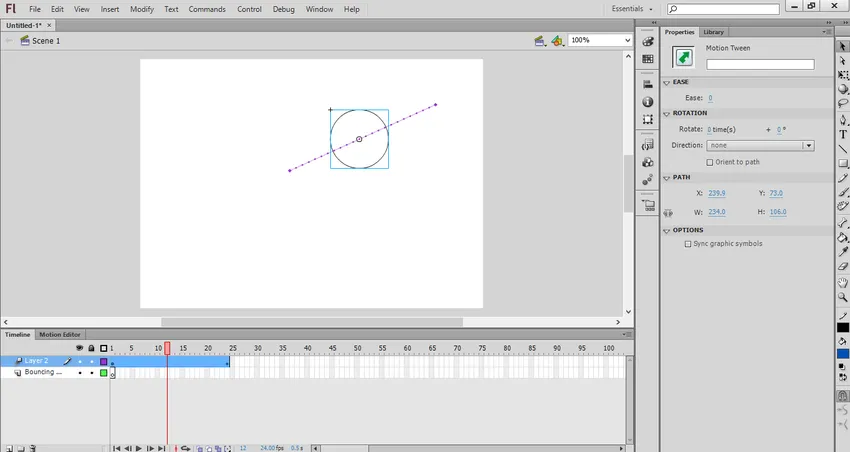
Criar interpolação no Flash
Para criar interpolação no flash, siga as etapas mencionadas abaixo.
Etapa 1: para interpolação, precisamos criar um objeto para animação. Mas antes de adicionar qualquer objeto, você precisa adicionar uma camada como uma camada de plano de fundo. Crie a primeira camada como uma camada de fundo e bloqueie-a. Agora crie a segunda camada e essa é a camada de onde você pode começar a criar sua animação. Agora crie um objeto usando as ferramentas de animação do Flash. Você pode importar uma imagem como um objeto. Mas lembre-se de importar essa imagem em formato vetorial. Por imagem vetorial, você pode dimensioná-lo facilmente sem degradar a qualidade da imagem.
Etapa 2: para interpolar, converta o objeto criado como um símbolo. Este é o formato no qual o Flash pode manipular qualquer objeto. Para isso, clique com o botão direito do mouse no seu objeto e selecione "Converter em símbolo".
Etapa 3: Para que um objeto se mova de um local para outro, precisamos clicar com o botão direito do mouse no símbolo e selecionar "Criar interpolação de movimento". Ao fazer isso, 24 quadros serão adicionados à linha do tempo. Esse é o comprimento padrão de uma interpolação. Esses 24 quadros levarão um segundo para serem concluídos.
Etapa 4: depois de criar a interpolação, precisamos especificar o caminho ou a linha de trajetória para mover um objeto de um local para outro. Quando criaremos a trajetória, ela virá como uma linha reta. A linha de trajectória aparecerá como uma linha pontilhada.
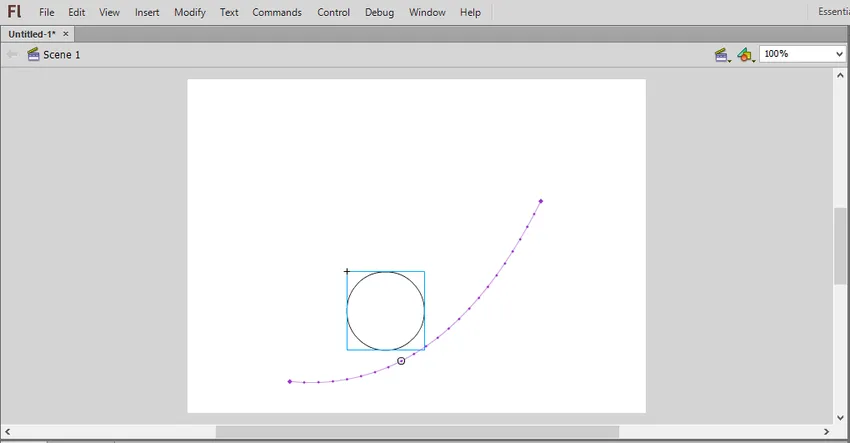
Etapa 5: para fazer a camada de fundo se mover com quadros, precisamos selecionar a camada de fundo na linha do tempo e clicar no último quadro em que o movimento terminará. Depois disso, pressione a tecla F5 para inserir o quadro de fundo até o último quadro.
Etapa 6: podemos adicionar um quadro-chave à trajetória. Ao fazer isso, podemos transformar ou fazer alterações no objeto. Para isso, selecione o quadro que você deseja criar um quadro-chave na linha do tempo. Depois disso, arraste o objeto para a posição desejada no quadro-chave. Ao fazer isso, a trajetória será ajustada automaticamente e o quadro-chave aparecerá como um ícone de diamante.
Etapa 7: também podemos ajustar a trajetória clicando e arrastando cada um dos marcadores de posição do quadro para o caminho de um novo local.
Etapa 8: depois que sua trajetória e quadro-chave forem feitos, você poderá transformar seu objeto para alterar seu tamanho, forma, cor e rotação durante toda a animação. Para isso, selecione o quadro no qual deseja que a transformação ocorra e clique em Ctrl + F3 para abrir o painel de propriedades do Objeto. Neste, você pode alterar as propriedades. Você também pode usar a ferramenta de transformação livre para alterar livremente a forma de um objeto.
Etapa 9: depois disso, você pode testar o movimento clicando em Ctrl + Enter . Se a animação estiver se movendo em ritmo acelerado, você poderá diminuir o quadro por segundo ou aumentar o intervalo de interpolação. Para alterar o FPS, clique fora da cena e altere o FPS no painel de propriedades. Essas são as etapas básicas que precisamos seguir na criação da interpolação de movimento.
Adicionando som ou música à animação
Também podemos adicionar som ou música à sua animação. Para fazer isso, siga as etapas abaixo,
Etapa 1: O Flash suporta os formatos de música AAC, MP3, WAV e AU. Precisamos gravar música nesses formatos. MP3 é normalmente um formato de som perfeitamente aceitável. Ele usa a menor memória ou bytes de sua animação completa.
Etapa 2: A segunda tarefa é importar a música gravada na sua animação. Para isso, precisamos adicioná-lo à Biblioteca do Flash. Para isso, clique em Arquivo> Importar> Importar para Biblioteca. Procure arquivos de som no local do seu computador. Dessa forma, o arquivo de som será armazenado na Flash Library.
Etapa 3: podemos adicionar os arquivos de som em sua camada existente ou em novas camadas. Ao fornecer novas camadas, podemos controlar o esmaecimento gradual quando tocar e parar a música, e também é mais fácil mover o som.
Etapa 4: depois disso, podemos criar um quadro-chave a partir do qual sua música começará na sua animação. Para isso, na camada de som, selecione o quadro em que deseja iniciar a música. Pressione a tecla F7 para inserir um quadro-chave em branco. Por exemplo, se você deseja incluir música que toca durante toda a duração da animação, selecione o primeiro quadro da sua animação.
Etapa 5: agora adicione som à sua animação da biblioteca já criada. Para isso, clique no quadro de propriedades. A seção de som será exibida. Em seguida, clique no menu "Nome" e selecione o arquivo na Biblioteca.
Etapa 6: podemos configurar o som para alterar as configurações de efeito, sincronização e repetição de cada som. Ao usar o Effect, podemos entrar e sair da música, adicionar eco à música. A sincronização determina como a música será tocada na sua animação. As configurações de repetição ajudam a reproduzir músicas repetidas vezes na sua animação.
Etapa 7: depois de adicionar a música, salve-a no formato de arquivo SWF. Este é o formato para reproduzir música.
Acima estão as etapas básicas que precisamos seguir na criação de uma animação no Flash. Depende inteiramente da criatividade da pessoa para projetar e ajustar o movimento dos personagens para formar uma animação maravilhosa.
Artigos recomendados
Este é um guia para animação em Flash. Aqui discutimos as etapas para criar animação em flash e interpolação e como adicionar som ou música à animação. Você também pode consultar os seguintes artigos para saber mais:
- Etapas para animação no 3ds Max
- Ferramentas Flash (tipos e propriedades)
- Etapas para instalar o Flash - Mac, Windows
- Etapas para criar animação de texto no After Effects